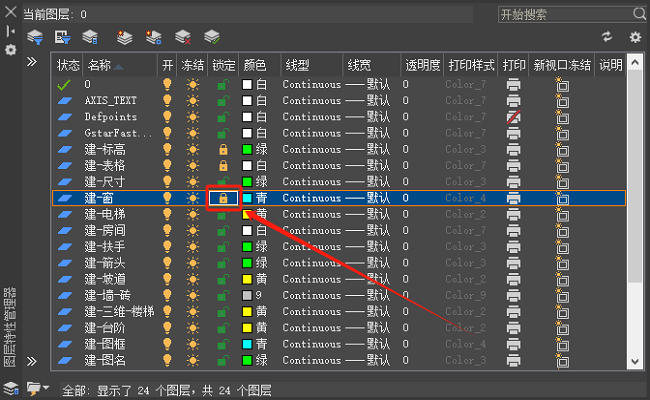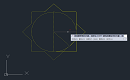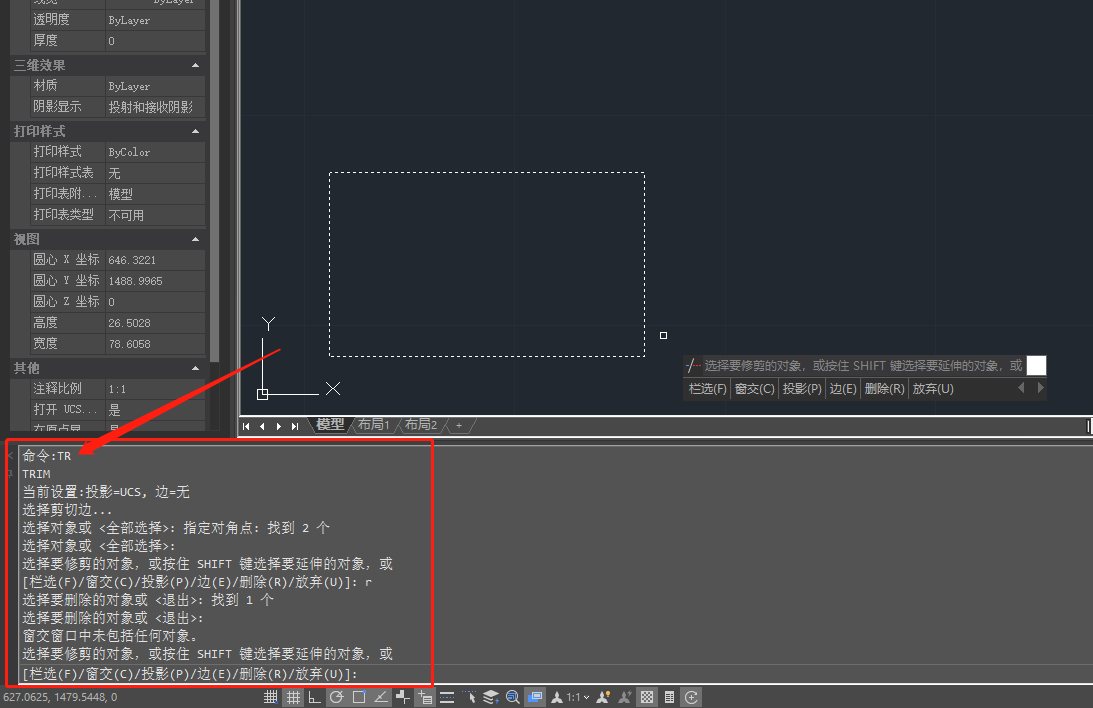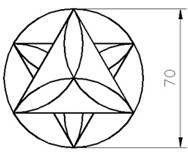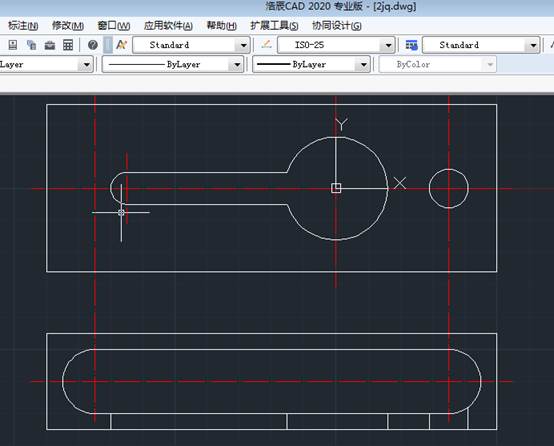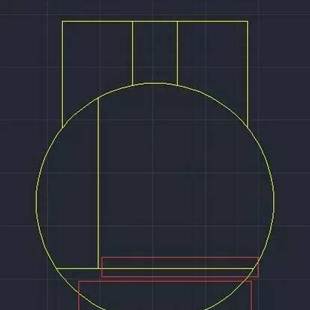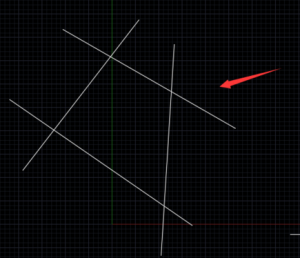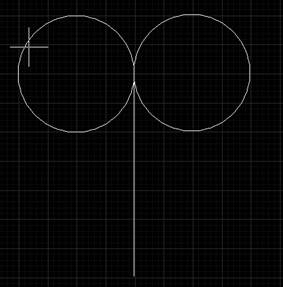CAD怎么刪除線段中間一部分?CAD刪除部分線段操作指南
2025-08-21
2662
在日常設計過程中,經常會遇到需要用CAD刪除線段中間一部分的情況。那么,CAD怎么刪除線段中間一部分呢?下面,基于浩辰CAD軟件,小編給大家分享CAD刪除部分線段的方法技巧。CAD刪除部分線段的方法步驟: 在浩辰CAD中想要刪除線段中間一部分的時候,可以通過調用CAD修剪命令實現,具體操作步驟如下:1. 調用修剪命令: 在浩辰CAD軟件中可以通過三種不同的方式調用修剪命令:(1)命令行:在命令行直接輸入TRIM或TR,按回車鍵確認即可。(2)菜單欄:在菜單欄中點擊【修改】—【裁剪】。(3)功能區:在功能區中點擊切換至【常用】選項卡,再點擊修剪】按鈕即可。2. 選擇要修剪的對象: 選定修剪邊界后,根據命令提示,用鼠標直接點擊你想要刪除的那部分線段。如果需要刪除多個中間部分,重復此操作依次選擇并刪除即可。 3. 退出命令: 選擇完所有要修剪的對象后,按回車鍵即可退出修剪命令。通過以上CAD刪除部分線段方法步驟,便可以在浩辰CAD中輕松刪除線段中間的一部分。希望本節教程對大家有所幫助,對此感興趣的設計師朋友們可以關注浩辰CAD官網教程專區。
CAD修剪多余的線怎么操作?CAD修剪操作技巧
2025-05-19
4373
CAD修剪多余的線怎么操作?在CAD設計過程中修剪多余的線是常見的操作,掌握正確的修剪方法和技巧可以顯著提高繪圖效率。下面,小編來給大家分享關于CAD修剪多余線的詳細操作方法和技巧。CAD修剪多余線條的操作步驟:1、調用CAD修剪命令在浩辰CAD中打開圖紙文件后,在命令行輸入TRIM,按回車鍵確認。2、選擇邊界對象執行CAD修剪命令后,根據提示提示輸入T,選擇修剪邊界(即定義哪些線或對象作為修剪的參考)。可以選擇單個對象,也可以使用窗口選擇多個對象,選定后按回車鍵確認邊界選擇。3、選擇要修剪的對象此時,只需要點擊或框選需要修剪的線段,系統便會自動將其修剪到最近的邊界。選定后再次按回車鍵結束修剪命令。在浩辰CAD軟件中通過調用CAD修剪命令便可以輕松修剪圖形中多土的線,從而提升CAD編輯效率!
CAD修剪不了什么原因?CAD修剪不了解決辦法
2025-02-12
6307
CAD修剪不了什么原因?CAD修剪不了,這一問題可能源于多個方面。下面,小編來給大家分享一些常見的原因及相應的解決辦法,一起來了解了解吧!CAD修剪不了原因: 1、圖層鎖定或凍結如果要修剪的對象所在圖層被鎖定或凍結,將無法對其進行修剪。解決辦法:調用命令快捷鍵【LA】打開【圖層特性管理器】,在其中將其所在圖層解鎖或解凍,然后再進行修剪。2、對象處于圖塊中如果要修剪的對象處于圖塊中,需要先將其從塊中分離出來,才能對其進行修剪。解決辦法:調用CAD分解命令EXPLODE,根據提示選擇需要分解的CAD圖塊,點擊回車鍵將其分解成單獨的對象,然后再進行修剪操作。3、對象未與其他對象相交如果試圖修剪的圖形對象沒有相交的線,修剪命令將無法執行。解決辦法:檢查圖形對象是否存在相交的線,或者嘗試使用延伸命令來使它們相交,然后再進行修剪。綜上所述,CAD修剪不了的原因多種多樣,需根據具體情況,逐一排查,才能找到問題的癥結所在,并采取相應的解決措施。如果以上方法都無法解決CAD修剪不了的問題,建議查閱浩辰CAD軟件的使用手冊或聯系浩辰軟件的技術支持人員尋求幫助。
CAD圖形無法修剪怎么辦?別急,浩辰CAD有妙招!
2024-05-07
5658
CAD圖形無法修剪的問題,對于許多CAD使用者來說,可能是個不小的困擾。在設計和繪圖過程中,CAD修剪功能是非常重要的,它能幫助我們精確地調整圖形的形狀和尺寸。然而,當遇到CAD圖形無法修剪的情況時,我們應該如何應對呢?那么,接下來,就讓我們一起了解一下,在浩辰CAD軟件中遇到圖形無法修剪時,應該如何有效地解決這一問題吧!CAD圖形無法修剪的解決辦法:1、如果修剪的對象是CAD圖塊的話,那么,就無法通過調用CAD修剪命令來對其直接進行修剪,可以先將CAD圖塊分解后,再進行修剪操作。2、如果修剪的對象所在圖層被鎖定了的話,也是無法進行修剪的。可以先解鎖需要修剪的圖形所在圖層,然后再進行修剪操作。除了上述的基本解決辦法外,如果問題依然存在,那么可能需要進一步考慮軟件的設置或配置問題。比如,檢查軟件的修剪選項是否已經被正確設置,或者是否需要更新軟件的版本以修復可能存在的bug。總之,CAD圖形無法修剪的問題并非無法解決。只要我們找到問題的原因,并采取適當的措施進行解決,就可以重新恢復CAD修剪功能的正常使用,繼續完成我們的設計和繪圖工作。
CAD修剪不了怎么辦?CAD修剪不了的解決辦法
2023-11-07
20034
CAD修剪不了怎么辦?CAD修剪不了的問題可能由多種原因導致。下面,小編將以浩辰CAD軟件為例,來給大家分享一些可能導致CAD修剪不了的原因以及相對應的解決方法,一起來看看吧!CAD修剪不了的原因及解決辦法: 1. 檢查對象所在圖層是否被鎖定或凍結:如果要修剪的對象所在圖層被鎖定,將無法對其進行修剪。可以通過調用命令快捷鍵【LA】打開【圖層特性管理器】在其中將其所在圖層解鎖,在進行修剪即可。 2. 檢查對象是否處于圖塊中:如果要修剪的對象處于圖塊中,需要先將其從塊中分離出來,才能對其進行修剪。可以通過調用分解命令將圖塊分解成單獨的對象即可進行修剪操作。 3. 檢查對象是否與其他對象相交:如果對象未與其他對象相交,需要先將其延伸到其他對象的相交才可以進行修剪操作。如果以上幾種方法都無法解決CAD修剪不了的問題,建議聯系浩辰CAD官網技術支持人員,以獲取更詳細的幫助和解決方案。
CAD修剪怎么剪一部分?
2022-05-19
67228
CAD繪圖過程中,如果想要將圖紙中的某一圖形的一部分裁剪掉,該怎么操作?CAD修剪怎么剪一部分?本文就和小編一起來了解一下浩辰CAD軟件中通過調用CAD修剪命令來裁剪圖形一部分的具體操作步驟吧! CAD修剪命令:TRIM,快捷鍵:TR。 CAD修剪圖形一部分步驟: 1、在浩辰CAD軟件中打開需要修剪的圖紙文件,如下圖所示,將圖形右半邊修剪的與左半邊相同。 2、首先輸入CAD修剪命令快捷鍵:TR,點擊回車鍵。 3、根據提示,在繪圖區域框選需要裁剪的圖形對象,選擇完成后點擊回車鍵確認。 4、根據提示,依次點擊圖像中需要裁剪的線條,即可完成修剪。如下圖所示: 5、修剪完成后圖形如下圖所示: 功能擴展:在修剪對象時使用投影模式,可以根據實際需求設置投影選項:(1)無:修剪時無投影,只修剪在三維空間中與剪切邊相交的對象。 (2)UCS:修剪在三維空間中不與剪切邊相交的對象,并投影在當前用戶坐標系 XY 平面上。 (3)視圖:修剪當前視圖中與邊界相交的對象,并沿當前視圖方向投影。各位小伙伴在以后的CAD繪圖工作中,當需要修剪對象以適合其他對象的邊時,便可以參考上述不走來操作。關于CAD修剪命令的應用實例小編今天就先給大家介紹到這里了,更多CAD實用技巧請訪問浩辰CAD軟件官網教程專區查看哦!
CAD修剪怎么操作?CAD修剪快捷鍵命令應用技巧
2021-08-05
51979
在CAD制圖過程中,如果想要修剪圖紙中的某些圖形對象該如何操作呢?CAD修剪命令怎么用?下面就和小編一起來了解一下浩辰CAD軟件中CAD修剪快捷鍵命令的相關應用技巧吧!CAD修剪快捷鍵命令使用技巧:浩辰CAD軟件中CAD修剪快捷鍵命令是:TR(全稱:TRIM),主要用于按其他對象定義的剪切邊修剪對象。可以修剪的對象包括圓弧、圓、橢圓弧、直線、開放的二維和三維多段線、射線、樣條曲線、和構造線。有效的剪切對象包括二維和三維多段線、圓弧、圓、橢圓、布局視口、直線、射線、面域、樣條曲線、文字和構造線。TRIM命令可將剪切邊和待修剪的對象投影到當前用戶坐標系 (UCS) 的 XY 平面上。在浩辰CAD軟件中打開圖紙文件后,在命令行輸入CAD修剪快捷鍵命令:TR,按回車鍵確認;根據命令行提示選擇剪切邊,即指定一個或多個對象以用作修剪邊界(注意:要選擇包含塊的剪切邊,只能使用單個選擇、“窗交”、“欄選”和“全部選擇”選項。);再選擇要剪切的對象,即可完成剪切。如下圖所示除此之外還可以按住Shift鍵選擇要延伸的對象,可以將修剪切換成延伸命令。拓展資料:CAD修剪命令其他啟用方式菜單欄:【修改】—【修剪】。如下圖所示:工具區:【常用】—【修改】—【修剪】。如下圖所示:以上就是小編給大家整理介紹的浩辰CAD軟件中CAD修剪快捷鍵命令的應用技巧,是不是很簡單呢?各位小伙伴在CAD制圖過程中如果需要修剪圖形的話可以參考上述步驟來操作,更多相關CAD教程請持續關注浩辰CAD軟件官網教程專區。
CAD修剪怎么操作?CAD修剪命令使用技巧
2021-05-19
8008
有些CAD新手不知道CAD軟件中CAD修剪怎么操作,本篇教程就和小編一起來了解一下浩辰CAD軟件中CAD修剪命令的相關使用技巧吧!CAD修剪命令:浩辰CAD軟件中CAD修剪命令是:TRIM(簡寫:TR);主要用于按其他對象定義的剪切邊修剪對象。可以修剪的對象包括圓弧、圓、橢圓弧、直線、開放的二維和三維多段線、射線、樣條曲線、和構造線。有效的剪切對象包括二維和三維多段線、圓弧、圓、橢圓、布局視口、直線、射線、面域、樣條曲線、文字和構造線。TRIM 命令可將剪切邊和待修剪的對象投影到當前用戶坐標系 (UCS) 的 XY 平面上。CAD修剪功能應用實例:下面小編以下圖為例來給大家分享一下CAD修剪命令的詳細操作步驟。在浩辰CAD軟件中打開圖紙后,在命令行輸入快捷命令:TR,按回車鍵確認,接著根據命令行提示選擇需要修剪的圖形,按回車鍵確認;此時命令行提示選擇要修剪的對象,或按住 Shift 鍵選擇要延伸的對象,或 [欄選(F)/窗交(C)/投影(P)/邊(E)/刪除(R)/放棄(U)],在這里輸入:R,按回車鍵確認后,在圖中選擇要刪除的對象即可。如下圖所示:關于浩辰CAD軟件中CAD修剪命令相關使用技巧就給大家介紹到這里了,對此感興趣的小伙伴可以訪問浩辰CAD軟件官網教程專區查看更多相關的CAD教程哦!
CAD修剪命令的使用
2019-11-26
6907
在CAD軟件中,我們在繪制圖紙或者編輯CAD圖形的時候,根據繪圖的要求,我們可能會使用到cad修剪命令,將繪制的CAD圖形中多余的部分裁剪掉,以滿足我們的繪圖需要,具體的使用過程來了解下。 CAD修剪命令的使用: 這個圖形多是對稱圖形,可以用鏡像命令完成繪制圖中三角形內部的幾條線段,通過修剪命令得到解題方法 1、第一步,先畫一個直徑為70的圓,接著畫一個內接于該圓的正三角形(使用CAD正多邊形命令),得到下圖 如圖所示,用CAD鏡像命令,沿著AB方向(AB水平,經過圓心,可以理解為圓的一個直徑),鏡像出一個反方向的正三角形 3、用CAD圓弧命令,用經過2點畫圓弧的方法,畫一條下圖所示的圓弧,注意圓心的捕捉 4、繼續使用鏡像命令,鏡像出剩下的5條圓弧,最后得到下圖,此時接近所要的成品 5、使用CAD修剪命令,把不需要的線段修剪掉(這里主要是修剪掉三角形里面的部分線段),然后標注上尺寸即可得到下圖 以上就是在CAD繪圖軟件中,在使用cad修剪命令的時候,我們可以將圖形中多余的線條等刪除,操作很方便。今天就介紹這么多了。安裝浩辰CAD軟件試試吧。更多CAD教程技巧,可關注浩辰CAD官網進行查看。
CAD修剪命令的具體操作使用
2019-10-31
12556
cad修剪命令是可以剪切直線、圓弧、多線段、樣條曲線、射線和填充圖案等,其功能類似于刪除不要不服,留下需要的。主視圖,俯視圖繪制。 【修剪】命令的啟動方式: 在命令窗口直接輸入:TRIM快捷鍵tr 或者點擊菜單欄【修改】-【修剪】命令 具體繪制下面舉例介紹一下: 1、在打開的CAD軟件中,選擇【默認】-【圖層】-【圖形特性】命令,在“圖層狀態管理器”中建立兩個新的圖層 (1)將第一個圖層命名為“粗實線”圖層,將線寬設置為“0.30mm,其余屬性按默認設置即可 (2)將第二個圖層命名為“中心線”圖層,顏色為紅色,線型設置為虛線,其余屬性按默認設置即可 2、設置當前圖層為“中心線”圖層,開始繪制中心線。 3、執行【圖形特性】命令,設置當前圖層為“粗實線”圖層 得到下圖 5、選擇需要剪切的到的直線 6、點擊【修改】-【修剪】命令,修剪輪廓 7、修剪完成之后,得到下圖: 這樣使用cad剪切命令,特別簡單得到下面俯視圖,不需要單獨定位直線位置了。
CAD修剪命令教程之修剪中沒有邊界線隔開但修剪時還會出現分段修剪
2019-10-09
7347
CAD修剪命令是浩辰CAD軟件繪制CAD圖紙以及進行CAD圖紙編輯的時候最常用的基礎CAD功能,當我們在修剪過程中沒有邊界線隔開但是修剪時還會出現分段修剪的時候,是怎么回事呢? 解決修剪過程中沒有邊界線隔開但是修剪時還會出現分段修剪方法步驟 在修剪下圖時,本來是要把紅框內的直線和圓弧修剪掉。 但是在執行修剪命令TR并兩次回車后發現點擊要修剪掉的圖元會出現以下現象,這是為什么呢? 這是因為在修剪選項里選擇了下面這個邊選項里的延伸,導致會出現隱含邊延伸的情況,只要上下有延伸線能隔開這段線條那么延伸線也可以作為修剪的邊界線。 修改方法就是在修剪命令的邊選項里修改為不延伸,修改后再修剪此圖tr兩次回車后先點擊圓弧再點擊直線的結果,如下圖: 以上關于CAD修剪命令的操作步驟,就是我們今天使用浩辰CAD軟件來給大家介紹的關于解決修剪過程中沒有邊界線隔開但是修剪時還會出現分段修剪的方法步驟了。
CAD修剪命令功能的使用
2019-08-28
7006
在CAD繪圖軟件中,如果圖紙上出現兩個圖形相交的情況,如果不需要多余的部分時,我們就可以使用軟件中的CAD修剪命令,對CAD圖形進行修剪調整,直到滿足我們的圖紙需求。 CAD修剪功能的使用: 步驟一:以下圖為例,要在一個多邊形的一角畫上一個弧,需要擦掉圓的外弧。因為這個圓是一個整體,用刪除工具時總是會把整個圓選定,就會把整個圓刪掉。 步驟二:要選擇性的刪掉一部分弧就可以用“修改”工具,在cad經典界面的右側工具欄里。 步驟三:點擊“修改”后光標變成小方塊,這時候要選擇與所擦弧有交點的兩條線。 步驟四:如圖是多邊形與圓相交的兩條邊,也就是說選中這兩條邊后,所要擦得弧已經被限定了,就在這兩條線之間。 步驟五:選中兩條先后,按回車確認,說明要選的限定線已經選完。 步驟六:然后將方塊狀的光標放在要擦掉的大弧上,點擊左鍵即可。 步驟七:最后點擊回車,操作完成。 以上就是在CAD軟件中,我們在使用CAD修剪的命令對圖紙中的線條進行修改時的具體操作步驟,了解后在以后的編輯圖紙中會有很大的幫助。今天就介紹這么多了。安裝浩辰CAD軟件試試吧。更多CAD教程技巧,可關注浩辰CAD官網進行查看。
CAD命令修剪如何操作
2019-08-06
6567
Cad繪圖,無論是復雜還是簡單圖形,實際都是用繪圖和修改相關命令經過操作,得到需要結果,這里面常用的命令就有cad修剪命令,大致繪制出來圖形后,后期需要修剪達到需要結果。下面介紹一下修剪命令具體操作。 方法/步驟 打開浩辰CAD軟件,進入CAD的操作界面,在菜單欄內找到直線命令 使用直線命令在繪圖區里繪制一個圖形,如圖所示: 再在菜單區里找到修剪命令 選擇修剪命令提示我們選擇對象,如圖所示: 選擇剛剛繪制的圖形,并按下回車鍵提示我們選擇要修剪的對象,如圖所示: 依次點擊需要修剪的線,最后得到的圖形如圖所示: 上面操作最后就可以得到需要修剪的結果了,很多復雜圖形實際就是這些細微操作最后得到的。不要看圖形復雜就感覺無法完成,實際都可以實現。
繪圖時如何使用CAD修剪命令
2019-07-29
6469
當我們在使用CAD軟件繪制圖紙的時候,我們在繪圖的過程中,我們會使用到CAD修剪命令,在一些圖形的繪制過程中,可能會反復使用到修剪命令,在浩辰CAD軟件中,我們在繪圖時,如何使用CAD修剪命令呢? CAD修剪命令的使用: 首先為了方便作圖,我們先把對象捕捉打開。打開時候可以右鍵,設置,把全部捕捉都打開。 然后我們繪制一個半徑為5的圓形,然后右鍵,復制,將圓移動到右邊相切的位置,然后繪制一條兩圓切點垂直向下,長度為15的直線。 然后用直線連接垂線的端點與圓相切,因為打開了對象捕捉,移動到切點時會有提示,連接即可。 再之后,我們輸入修剪命令符“TR”進入修剪,修剪的時候,要把圓和兩邊的直線都選上,確定后點擊兩圓的下半部分,完成修剪。 刪除垂線。 如果這時兩圓修剪的不夠充分,還有交叉點,輸入“TR”修剪命令,點擊兩圓為對象,然后修剪交叉部分。 輸入填充命令符“H”,選擇填充紅色。填充時可以加個漸變效果,效果會更好。 以上就是在浩辰CAD軟件中,當我們在繪圖的時候,需要用到CAD修剪命令,我們可以參考上述修剪命令的操作過程。今天就介紹這么多了。安裝浩辰CAD軟件試試吧。更多CAD教程技巧,可關注浩辰CAD官網進行查看。
CAD中如何使用修剪命令
2019-07-25
7307
當我們在使用CAD軟件繪圖時,在繪制一些圖形的時候,我們會經常使用到軟件中的修剪功能,對圖紙對象進行修剪那在浩辰CAD軟件中如何使用修剪命令呢?今天就為大家簡單介紹下。 CAD找那個修剪命令的使用: 它的使用方法主要分為兩種:第一種、直接修剪 操作方法:輸入命令再按兩下回車,進入修剪狀態,這個狀態下,就是你點哪根線,它就會剪斷哪個線。第二種、參照修剪 操作方法:輸入命令后,按一下回車,然后再選擇你想要修剪的參照線,如下圖所示,我需要把直線右邊多出來的線全部一次性剪掉,我們就可以選擇這根豎線,然后再回車,框選要修剪的線條即可。 以上就是在浩辰CAD軟件中,當我們想要使用軟件中的修剪命令的時候,我們可以參考上述操作過程。今天就介紹這么多了。安裝浩辰CAD軟件試試吧。更多CAD教程技巧,可關注浩辰CAD官網進行查看。